Excelmaticの成長マネージャーとして、多くのチームが毎週スプレッドシートで手動で日付計算に時間を浪費しているのを目にします。しかし秘密があります:Googleスプレッドシートには日付計算を自動化する魔法の機能が組み込まれているのです。
カレンダーで数える必要はありません!日付に日数を加算する3つの簡単な方法をご紹介します。
方法1:シンプルな加算テクニック
Googleスプレッドシートでは、内部的に日付は数字として扱われます。つまり、日数の加算は1+1と同じくらい簡単です:
- 空のセルをクリック
=A1+7と入力(A1に日付、7は加算する日数)- Enterを押す
プロのヒント:結果が変に見える場合は、日付形式に設定しましょう(書式 > 表示形式 > 日付)。30日間のトライアル期間や7日間の配送予定日などの簡単な計算に最適です。
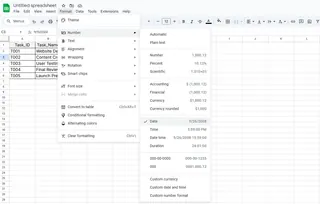
方法2:DATE関数(正確な制御が必要な場合)
月末や閏年も正確に処理できる堅牢な日付計算には、DATE関数が最適です:
=DATE(YEAR(A1), MONTH(A1), DAY(A1)+10)
この数式は:
- 必要に応じて自動的に翌月に繰り上げ
- 年を跨いでも正確に動作
- 2月29日も正確に処理
Excelmaticではサブスクリプション更新日の計算に使用しており、請求サイクルを間違えることはありません!
方法3:TODAY()を使った動的日付
常に最新の日付が必要ですか?TODAY()と簡単な計算を組み合わせましょう:
=TODAY()+30 // 現在の日付に30日加算

これは毎日自動更新されるので、以下に最適:
- カウントダウンタイマー
- 有効期限トラッカー
- 定期的なタスクリマインダー
私たちのチームからのプロのヒント
- 表示形式に注意:混乱を避けるため、必ず日付形式に設定
- 週末を除外:
=WORKDAY(TODAY(),10)で土日を除外 - 数式を文書化:チームメンバーが理解できるようコメントを追加
スプレッドシートでは不十分な場合
Googleスプレッドシートのこれらのテクニックは便利ですが、以下の必要が生じたらExcelmaticに移行するユーザーが多いです:
- 日付ベースの自動アラート
- 日付データからのビジュアルタイムライン
- 日付に敏感なプロジェクトのチームコラボレーション
Excelmaticなら、ワンクリックで日付計算をインタラクティブなダッシュボードに変換できます - 手動での書式設定は不要です!
実際に試してみよう
Googleスプレッドシートを開き、これらの数式を自分の日付で試してください。基本をマスターすれば、なぜ手動で日付を管理していたのか不思議に思うでしょう。
困ったことがあれば?Excelmaticのチームはこうしたスプレッドシートの謎解きが大好きです - お気軽にご連絡ください、日付の悩みを解決します!






